Siri, trợ lý ảo thông minh của Apple, đã trở thành một phần không thể thiếu trong trải nghiệm sử dụng iPhone hàng ngày của hàng triệu người dùng Việt Nam. Mặc dù đôi khi Siri vẫn còn những hạn chế nhất định trong việc hiểu và thực hiện các lệnh phức tạp bằng tiếng Việt, nhưng không thể phủ nhận khả năng tiết kiệm thời gian và công sức mà nó mang lại. Bên cạnh những tác vụ cơ bản như phát nhạc, tìm kiếm thông tin trên web hay bật tắt cài đặt, Siri còn sở hữu nhiều tính năng “ẩn” thú vị và cực kỳ hữu ích mà có thể bạn chưa từng khám phá.
Từ việc thực hiện các hành động tùy chỉnh đến cả “phù phép” chiếc iPhone của bạn, dưới đây là 10 hành động thông minh mà trợ lý ảo Siri có thể giúp bạn làm chủ thiết bị của mình một cách hiệu quả hơn, nâng tầm trải nghiệm công nghệ của bạn.
1. Nhận Diện Bài Hát Đang Phát Với Siri (Tích Hợp Shazam)
Bạn có bao giờ tự hỏi tên một bài hát đang phát xung quanh nhưng không biết làm thế nào để tìm ra nó? Siri có thể giúp bạn làm điều này một cách dễ dàng. Từ lâu, kể từ iOS 8 năm 2014, Siri đã được tích hợp sâu với Shazam – ứng dụng nhận diện bài hát hàng đầu thế giới. Mặc dù tính năng này rất mạnh mẽ, nhưng không phải ai cũng biết đến.
Ví dụ lệnh: “Hey Siri, bài này tên gì?” hoặc “Hey Siri, bài hát này là gì?”.
Siri có khả năng nhận diện các bài hát đang phát trên một thiết bị khác, loa ngoài, hoặc thậm chí ngay trên iPhone của bạn. Sau khi nhận diện, Siri sẽ cung cấp cho bạn tên bài hát cùng một bảng điều khiển, cho phép bạn truy cập ứng dụng Shazam hoặc xem trực tiếp trên Apple Music. Tuy nhiên, hiện tại Siri vẫn chưa thể nhận diện một bài hát mà bạn tự hát hoặc ngân nga.
Bạn cũng có thể truy cập tính năng Shazam trực tiếp bằng cách thêm biểu tượng Shazam vào Trung tâm điều khiển (Control Center) của iPhone để sử dụng nhanh chóng.
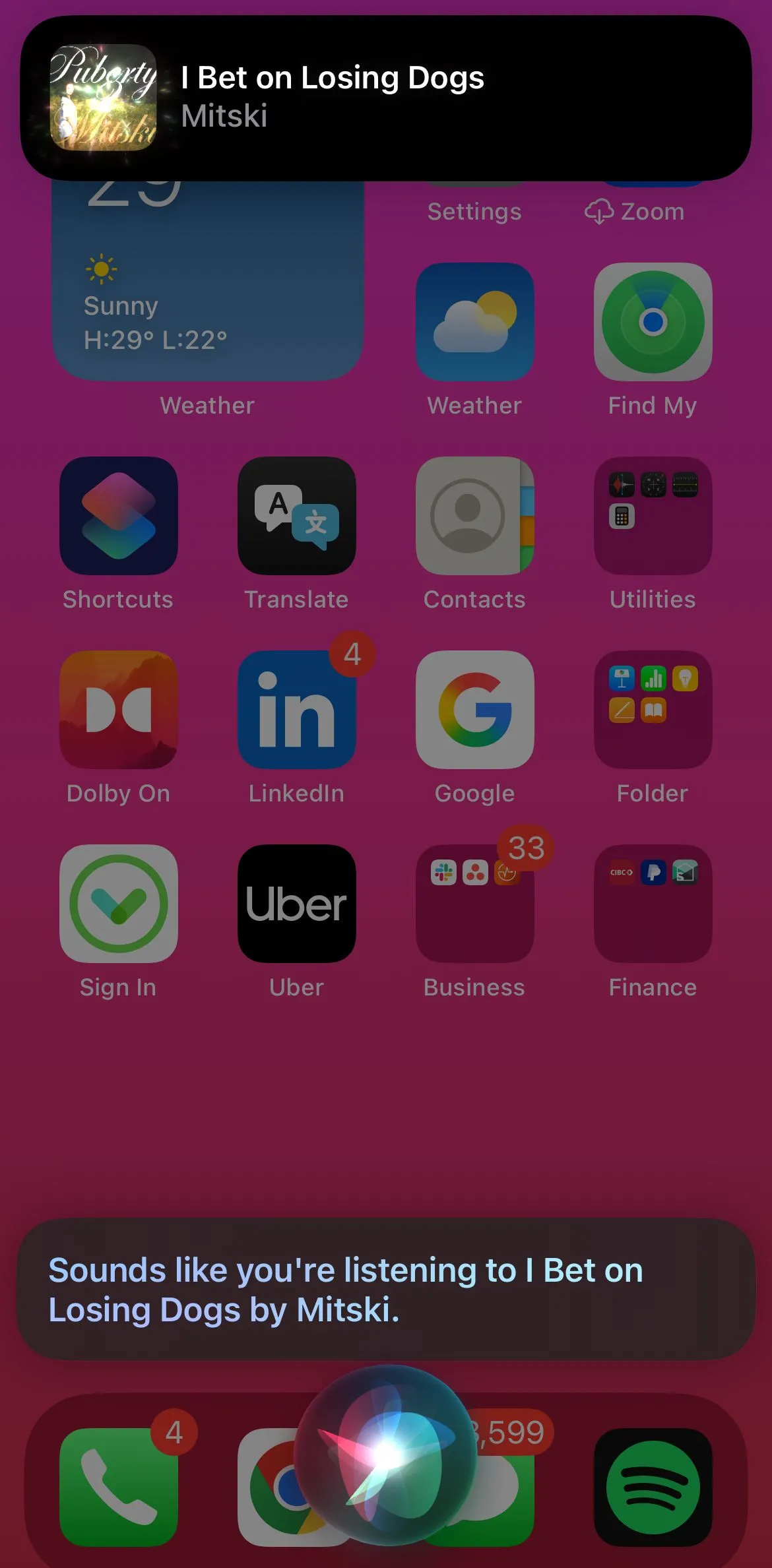 Siri nhận diện bài hát đang phát bằng tính năng Shazam tích hợp trên iPhone
Siri nhận diện bài hát đang phát bằng tính năng Shazam tích hợp trên iPhone
2. Thiết Lập Lời Nhắc Dựa Trên Vị Trí Cụ Thể
Sử dụng Siri để đặt lời nhắc cho các sự kiện sắp tới, thanh toán hóa đơn, hoặc công việc là một thao tác nhanh chóng và tiện lợi, giúp bạn ghi lại lời nhắc mới trong ứng dụng Lời nhắc. Bạn chỉ cần yêu cầu Siri nhắc nhở về nhiệm vụ (ví dụ: “Siri, nhắc tôi thanh toán hóa đơn Internet”). Bạn cũng có thể thêm ngày, giờ và tần suất (ví dụ: “Siri, tạo lời nhắc thanh toán hóa đơn điện nước vào ngày 20 hàng tháng lúc 3:00 chiều”).
Nhưng bạn có thể nâng cấp trải nghiệm này lên một tầm cao mới bằng cách tạo lời nhắc dựa trên vị trí. Lời nhắc này sẽ tự động kích hoạt thông báo khi bạn đến nhà, nơi làm việc hoặc các địa chỉ đã lưu khác. Tương tự như lệnh nhắc nhở thông thường, bạn có thể thêm chi tiết về thời gian, ngày và tần suất.
Để sử dụng lệnh này, bạn cần đảm bảo rằng các địa chỉ quan trọng như nhà riêng, nơi làm việc đã được lưu trong Thẻ liên hệ của bạn. Mở ứng dụng Điện thoại, chọn “Thẻ của tôi” (My Card), sau đó nhấn “Sửa” (Edit) và “Thêm địa chỉ” (Add Address) để thêm và đặt tên cho các địa chỉ mong muốn. Ngoài ra, hãy kiểm tra xem Dịch vụ định vị (Location Services) đã được bật để nhận thông báo hay chưa.
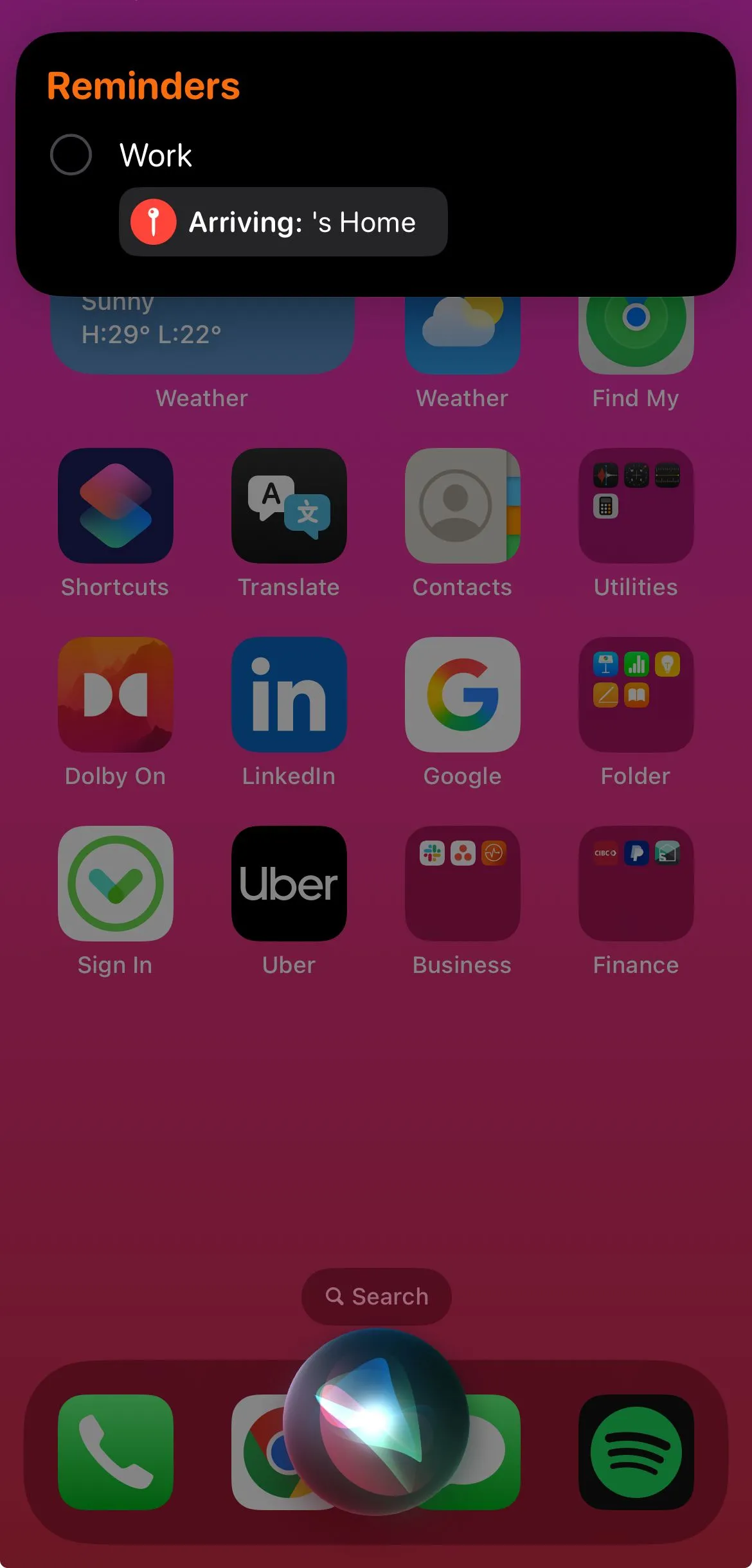 Đặt lời nhắc theo địa điểm trên iPhone với Siri, hiển thị tùy chọn vị trí và thời gian
Đặt lời nhắc theo địa điểm trên iPhone với Siri, hiển thị tùy chọn vị trí và thời gian
3. Kiểm Tra Tình Hình Giao Thông Trước Khi Khởi Hành
Ví dụ lệnh: “Hey Siri, đi đến [địa điểm] mất bao lâu?”
Với khả năng tích hợp Apple Maps, Siri có thể ngay lập tức hiển thị chỉ đường, đóng vai trò như một hướng dẫn viên GPS và tìm kiếm các địa điểm thú vị gần đó. Nếu bạn muốn kiểm tra nhanh tình hình giao thông cho chuyến đi bằng ô tô trước khi rời nhà, Siri sẽ giúp bạn biết thời gian đến dự kiến (ETA), mức độ tắc nghẽn giao thông và phương tiện di chuyển nào có thể phù hợp nhất. Để sử dụng Siri như một trợ lý điều hướng, hãy đảm bảo bạn đã bật Dịch vụ định vị và cho phép ứng dụng Bản đồ truy cập Siri trong Cài đặt (Settings) > Ứng dụng > Bản đồ > Siri, sau đó bật các tùy chọn cần thiết.
Ngoài ra, Siri cũng có thể hỗ trợ bạn tìm vị trí đỗ xe của ô tô nếu bạn thường xuyên quên.
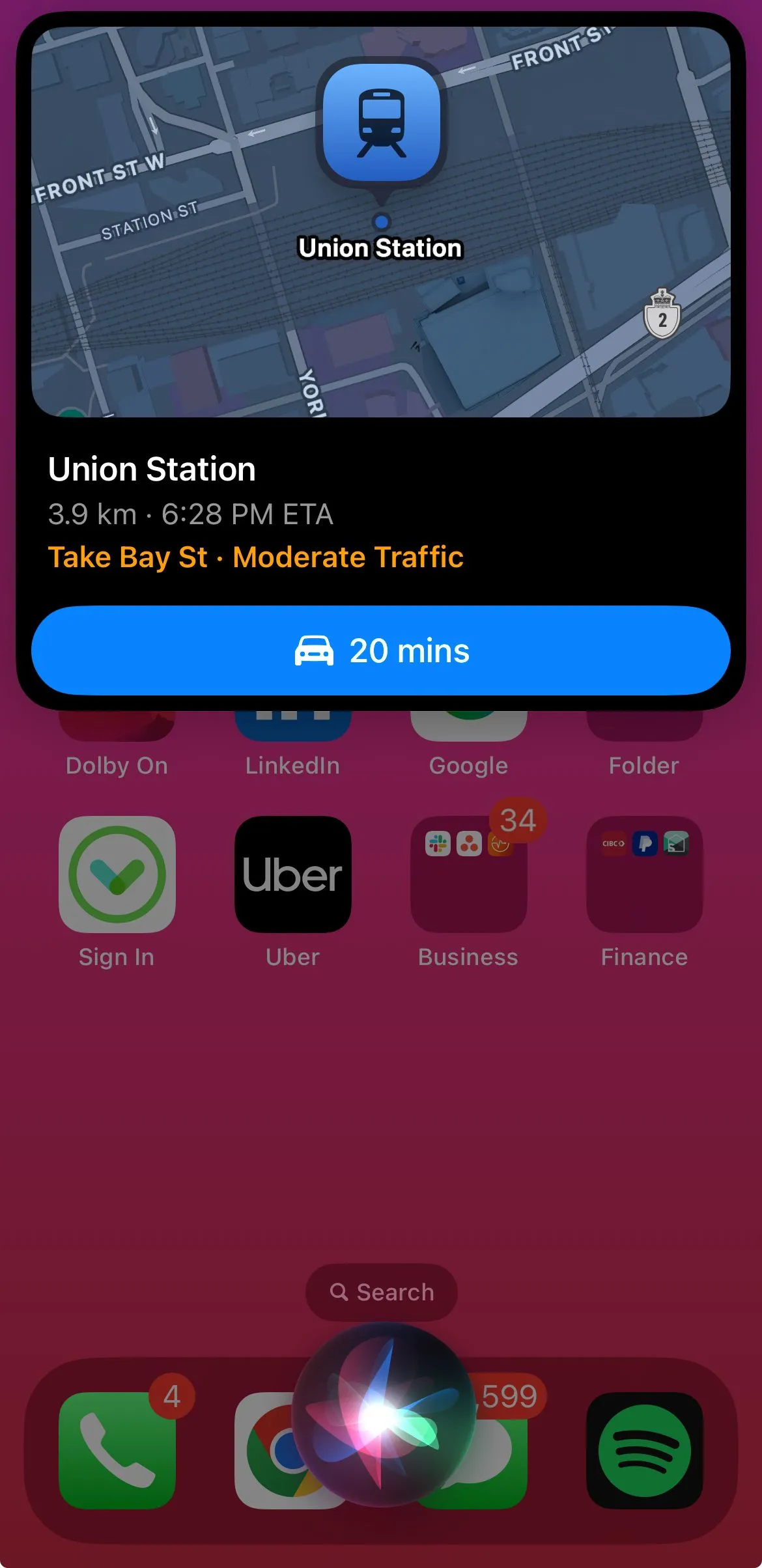 Siri hiển thị thông tin giao thông và thời gian di chuyển ước tính đến một địa điểm trên Apple Maps
Siri hiển thị thông tin giao thông và thời gian di chuyển ước tính đến một địa điểm trên Apple Maps
4. Xóa Toàn Bộ Báo Thức Một Cách Nhanh Chóng
Ví dụ lệnh: “Hey Siri, xóa tất cả báo thức của tôi.”
Siri có thể giúp cuộc sống, giấc ngủ và năng suất của bạn trở nên suôn sẻ hơn bằng cách quản lý tất cả các báo thức trên iPhone. Bạn có thể bật hoặc tắt các báo thức mới và hiện có bằng cách đưa ra các lệnh như “Siri, tạo báo thức lúc 1:30 chiều” hoặc “Siri, tạm dừng báo thức của tôi”. Khi tạo báo thức, bạn có thể đặt tần suất, thời gian tạm dừng và gắn nhãn cho nó.
Nhưng nếu bạn muốn “làm sạch” hoàn toàn danh sách báo thức để bắt đầu lại từ đầu, Siri cũng có thể giúp bạn xóa chúng. Khi bạn yêu cầu Siri thực hiện điều này, bạn sẽ được hỏi để xác nhận liệu có muốn xóa tất cả các báo thức hiện có hay không, với tùy chọn bỏ chọn những báo thức bạn muốn giữ lại.
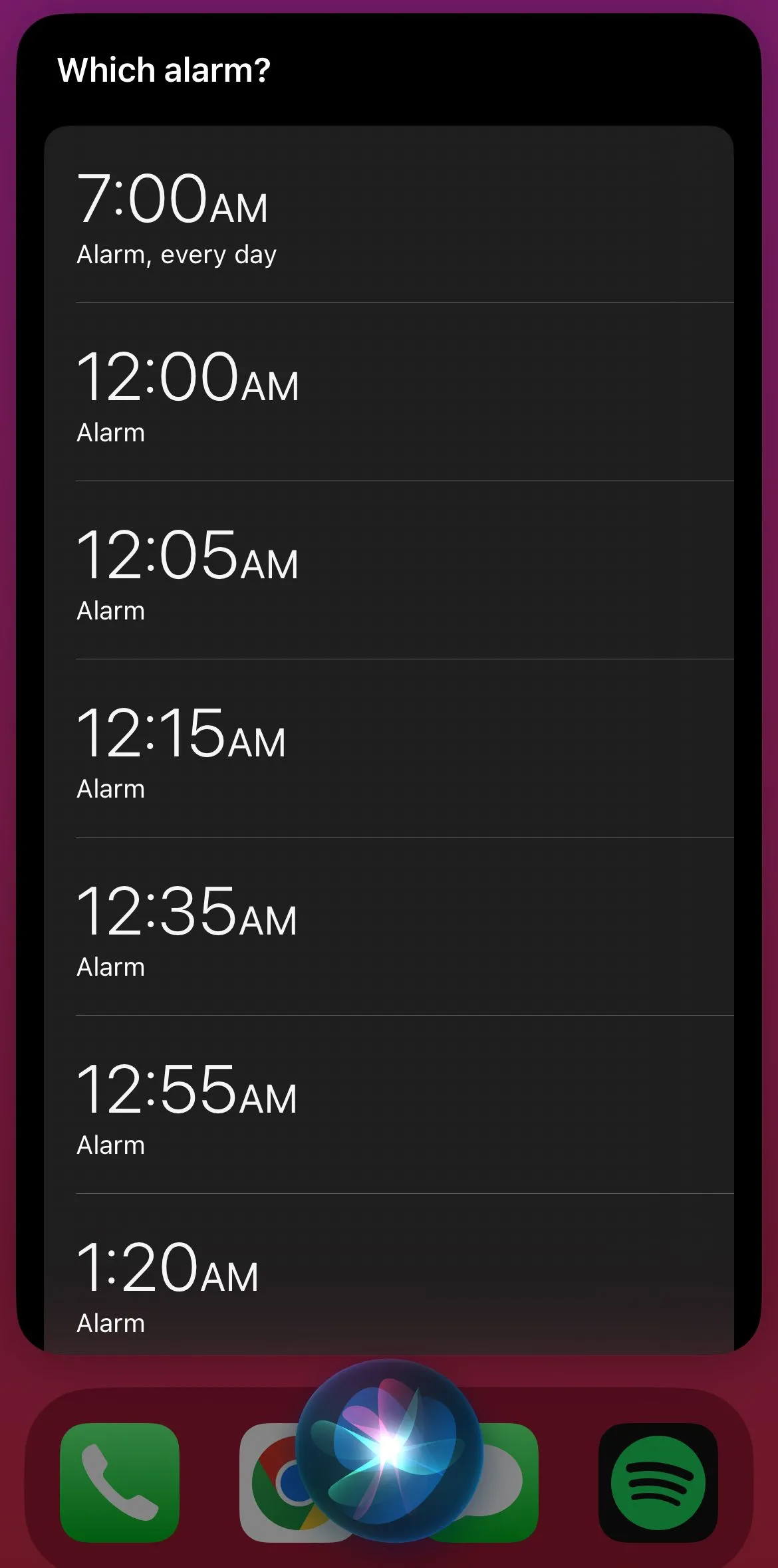 Màn hình xác nhận lệnh xóa tất cả báo thức trên iPhone thông qua Siri
Màn hình xác nhận lệnh xóa tất cả báo thức trên iPhone thông qua Siri
5. “Phù Phép” Đèn Pin Bằng Câu Thần Chú Harry Potter
Ví dụ lệnh: “Hey Siri, Lumos.”
Đây là một trong những lệnh Siri thú vị và được nhiều người dùng yêu thích để bật/tắt đèn pin nhanh chóng. Sử dụng các câu thần chú trong Harry Potter, “Lumos” để bật đèn pin và “Nox” để tắt đèn pin, mang lại cảm giác vui vẻ và độc đáo hơn nhiều so với việc chỉ đơn thuần yêu cầu Siri bật hoặc tắt đèn pin. Ngoài ra, còn có một vài câu thần chú Harry Potter khác mà bạn có thể dùng làm lệnh Siri:
- “Hey Siri, Accio [tên ứng dụng]”: Mở một ứng dụng.
- “Hey Siri, Silencio”: Tắt tiếng phương tiện (media volume) trên thiết bị của bạn.
Khi đã nắm vững cách tạo phím tắt tùy chỉnh, bạn thậm chí có thể “phù phép” các câu thần chú do mình tự tạo bằng Siri để thực hiện những hành động phức tạp hơn.
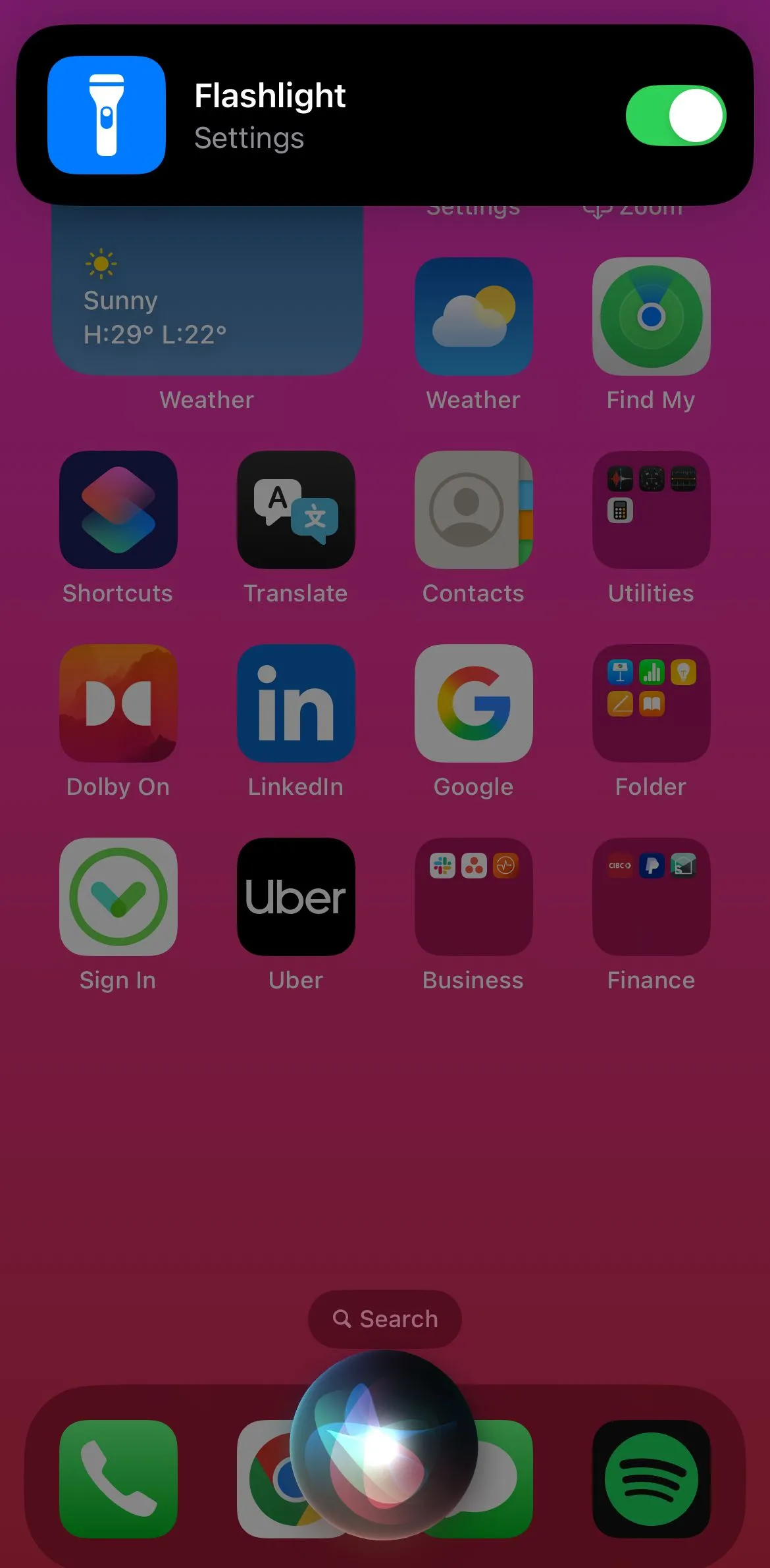 Sử dụng câu thần chú Lumos của Harry Potter để bật đèn pin iPhone thông qua Siri
Sử dụng câu thần chú Lumos của Harry Potter để bật đèn pin iPhone thông qua Siri
6. Kích Hoạt Các Phím Tắt (Shortcuts) Tùy Chỉnh
Ví dụ lệnh: “Hey Siri, Break Timer.”
Sử dụng Siri kết hợp với ứng dụng Phím tắt (Shortcuts) là một trong những cách tốt nhất để tận dụng tối đa tiềm năng của trợ lý ảo, giúp bạn tiết kiệm thời gian và thực hiện các hành động hiệu quả hơn. Sau khi bạn tạo và lưu một phím tắt tùy chỉnh trong ứng dụng (thư viện Phím tắt là một nơi tuyệt vời để bắt đầu nếu bạn muốn có các phím tắt dễ dàng), chỉ cần kích hoạt Siri và nói tên của phím tắt để thực thi nó.
Siri có thể hỏi bạn một vài câu hỏi tiếp theo cần thiết để thực hiện hành động, bạn có thể trả lời trực tiếp. Siri cũng có thể mở các ứng dụng khác có liên quan đến hành động của phím tắt, giúp tăng tốc các tác vụ thông thường. Đây là một cách tuyệt vời để ghi chú ngắn, sử dụng bộ hẹn giờ nghỉ giải lao, theo dõi lượng nước uống và sử dụng các tác vụ liên quan đến năng suất một cách nhanh chóng mà không cần phải vào ứng dụng Phím tắt mỗi lần.
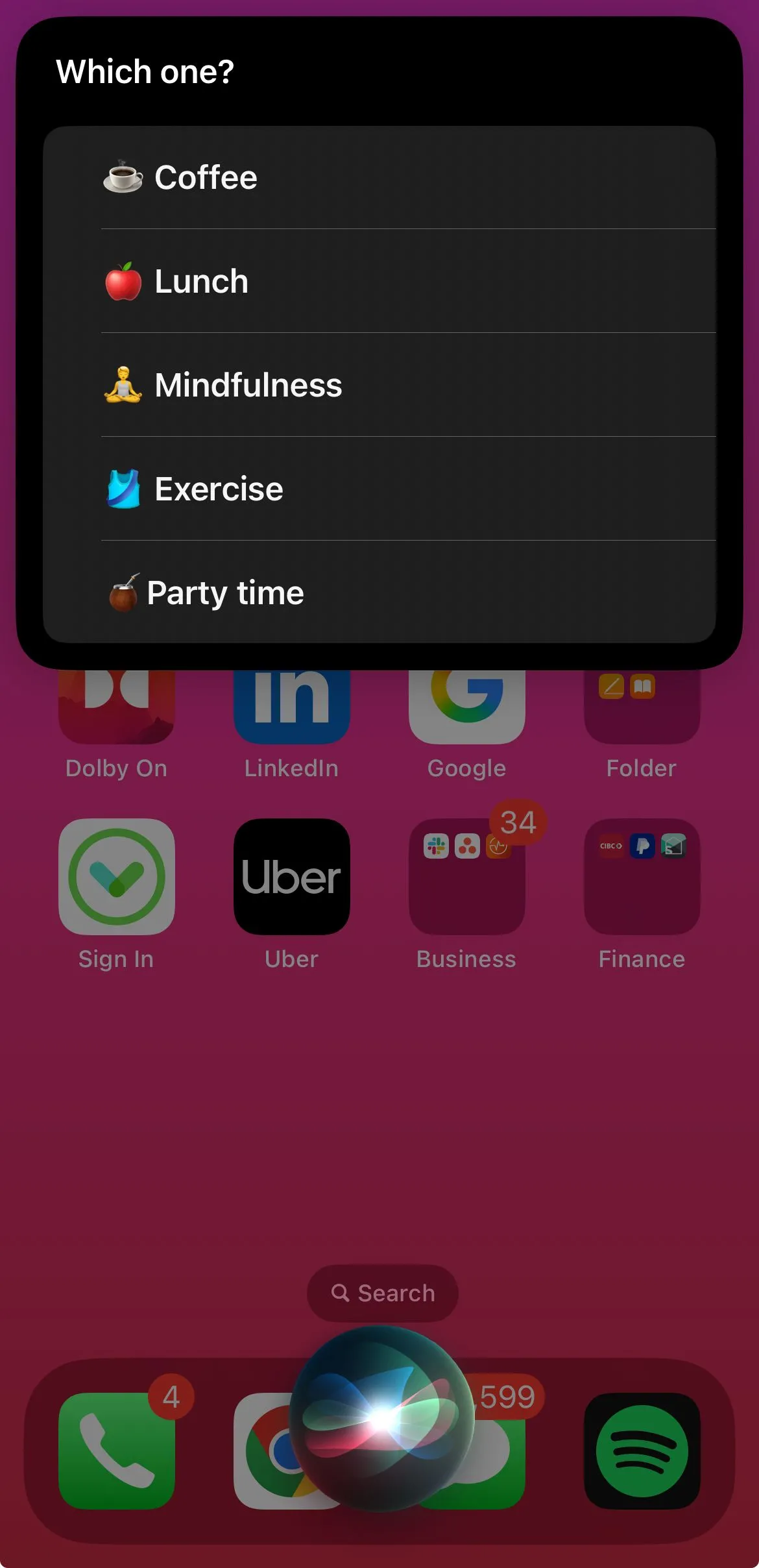 Kích hoạt phím tắt tùy chỉnh "Break Timer" bằng lệnh thoại Siri trên iPhone
Kích hoạt phím tắt tùy chỉnh "Break Timer" bằng lệnh thoại Siri trên iPhone
7. Tung Xúc Xắc Hoặc Tung Đồng Xu Để Ra Quyết Định
Dù bạn đang ở trong tình huống khó xử, chơi trò chơi board game với bạn bè, hay muốn đưa ra một quyết định ngẫu nhiên, hãy nhờ đến sự hướng dẫn của Siri. Siri có thể ảo hóa việc tung xúc xắc hoặc tung đồng xu, bao nhiêu lần tùy thích, và cung cấp cho bạn kết quả. Cá nhân tôi thường yêu cầu Siri đưa ra một số ngẫu nhiên trong khoảng từ 1 đến 10 khi cần chọn một thứ gì đó từ danh sách. Kết quả luôn ngẫu nhiên, đảm bảo tính công bằng.
Ví dụ lệnh:
- “Hey Siri, tung xúc xắc.”
- “Hey Siri, tung đồng xu.”
- “Hey Siri, cho tôi một số ngẫu nhiên từ 1 đến 100.”
8. Kích Hoạt Chế Độ Tập Trung Để Nâng Cao Năng Suất
Ví dụ lệnh: “Hey Siri, bật chế độ Không làm phiền.”
Siri có thể thực hiện các hành động để tắt tiếng iPhone của bạn ngay lập tức, nhưng nếu bạn muốn tăng cường sự tập trung vào công việc hoặc học tập, trợ lý cá nhân này cũng có thể kích hoạt các Chế độ Tập trung (Focus Modes) của bạn. Điều này sẽ ngay lập tức tắt tiếng thông báo và cuộc gọi đến, giảm thiểu sự xao nhãng.
Để tận dụng tối đa lệnh này, bạn có thể thêm nhiều Chế độ Tập trung khác nhau để Siri có thể lựa chọn, tùy thuộc vào khối lượng công việc của bạn. Bạn có thể tùy chỉnh cách quản lý thông báo và cuộc gọi thông qua một Chế độ Tập trung bằng cách đi tới Cài đặt > Tập trung và chạm vào một Chế độ Tập trung để cá nhân hóa những ứng dụng và người nào có thể thông báo cho bạn. Bạn cũng có thể quản lý giao diện màn hình, đặt lịch trình cho chế độ tập trung và thêm bộ lọc.
Khi yêu cầu Siri bật một Chế độ Tập trung, bạn có thể ra lệnh cho trợ lý tắt nó sau một khoảng thời gian nhất định.
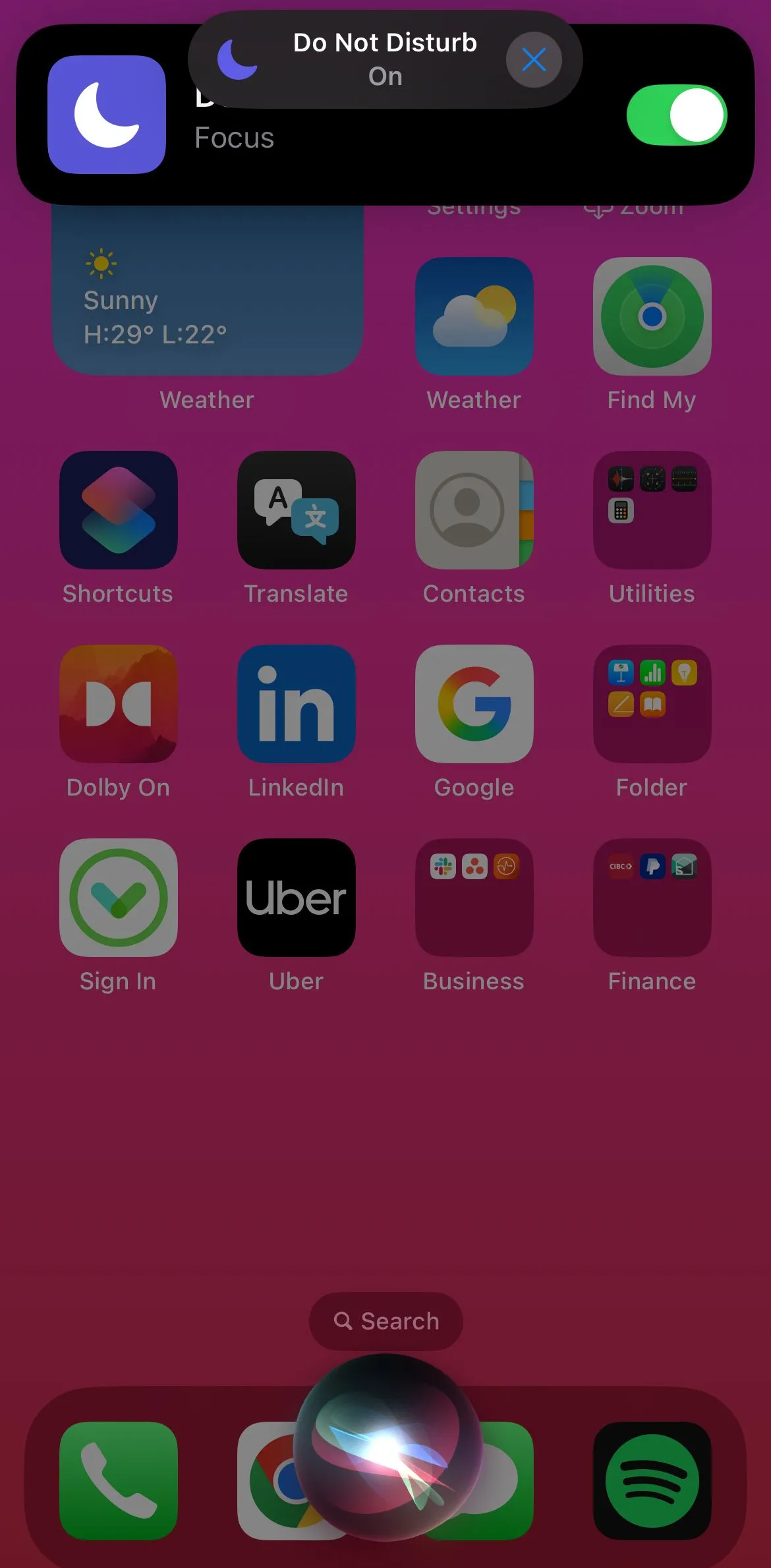 Siri kích hoạt chế độ Không làm phiền (Do Not Disturb) trên iPhone để tập trung làm việc
Siri kích hoạt chế độ Không làm phiền (Do Not Disturb) trên iPhone để tập trung làm việc
9. Kiểm Tra Trạng Thái Chuyến Bay Nhanh Chóng
Ví dụ lệnh: “Hey Siri, tình trạng chuyến bay [Tên hãng hàng không] [Số hiệu chuyến bay] là gì?”
Bạn có thể theo dõi trạng thái của bất kỳ chuyến bay nào bằng Siri chỉ bằng cách yêu cầu trợ lý tìm hiểu xem chuyến bay đã cất cánh hay hạ cánh. Siri sẽ hiển thị kết quả theo dõi chuyến bay, giúp bạn dễ dàng kiểm tra trạng thái chuyến bay một cách nhanh chóng. Tính năng này hoạt động tốt nhất nếu bạn đã chuẩn bị sẵn tên hãng hàng không và số hiệu chuyến bay để có được thông tin chính xác. Nếu bạn đã lưu thẻ lên máy bay (boarding pass) trong Apple Wallet, Siri có thể hiển thị thông tin chuyến bay của bạn trên Apple Maps.
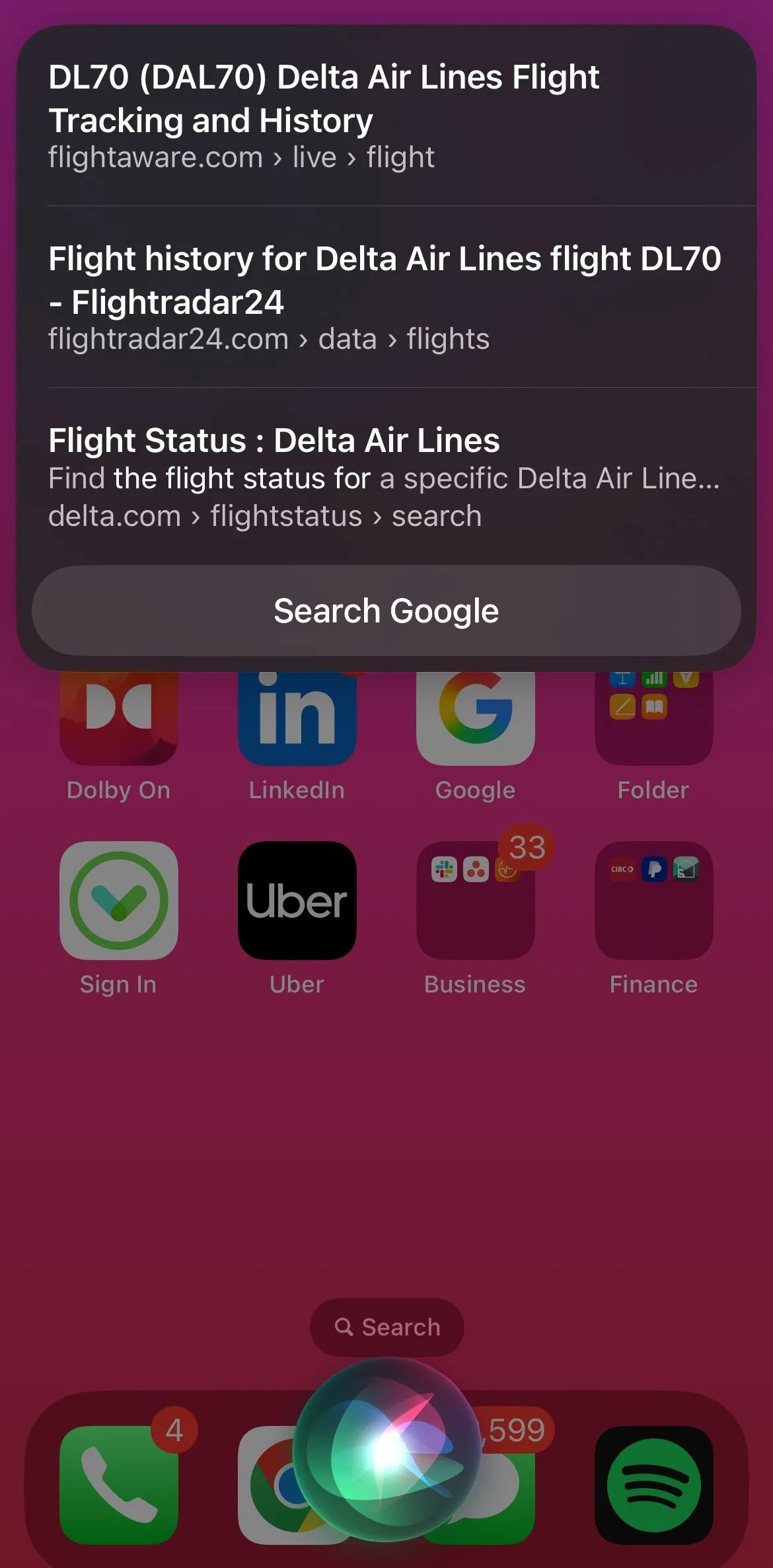 Siri hiển thị kết quả tra cứu trạng thái chuyến bay, bao gồm thời gian khởi hành và đến, trên iPhone
Siri hiển thị kết quả tra cứu trạng thái chuyến bay, bao gồm thời gian khởi hành và đến, trên iPhone
10. Cập Nhật Dữ Liệu Sức Khỏe Hàng Ngày Một Cách Dễ Dàng
Ví dụ lệnh: “Hey Siri, ghi lại lượng nước.”
Bạn có thể tạo các hành động liên quan đến sức khỏe và tự động hóa tùy chỉnh trong ứng dụng Phím tắt để cập nhật dữ liệu sức khỏe của mình một cách nhanh chóng. Với Siri, bạn có thể ghi lại các buổi tập luyện, lượng nước uống, ghi lại tâm trạng của mình và nhiều hơn nữa.
Các phím tắt về sức khỏe có thể được tìm thấy trong Thư viện Phím tắt (Shortcuts Gallery), bạn có thể lưu chúng để bắt đầu sử dụng. Một vài phím tắt mà tôi theo dõi và cập nhật bằng Siri bao gồm:
- Ghi lại lượng nước: “Hey Siri, ghi lại 500ml nước.”
- Ghi lại bữa ăn: “Hey Siri, tôi vừa ăn bánh mì.”
- Ghi lại tâm trạng: “Hey Siri, tâm trạng tôi rất tốt.”
Khi bạn kích hoạt một lệnh Siri bằng phím tắt, bạn có thể được hỏi thêm các câu hỏi (như số lượng tiêu thụ, calo, khoảng cách), bạn có thể nói ra hoặc chạm để ghi lại chính xác. Siri cũng có thể hỗ trợ bạn xem nhanh dữ liệu Sức khỏe của mình (số bước chân, calo, giấc ngủ) bằng các lệnh đơn giản như “Hôm nay tôi đã đi được bao nhiêu bước?”. Trước khi bắt đầu sử dụng các tính năng này, hãy đảm bảo rằng bạn đã cấp quyền truy cập Siri vào ứng dụng và dữ liệu Sức khỏe của mình thông qua ứng dụng Cài đặt.
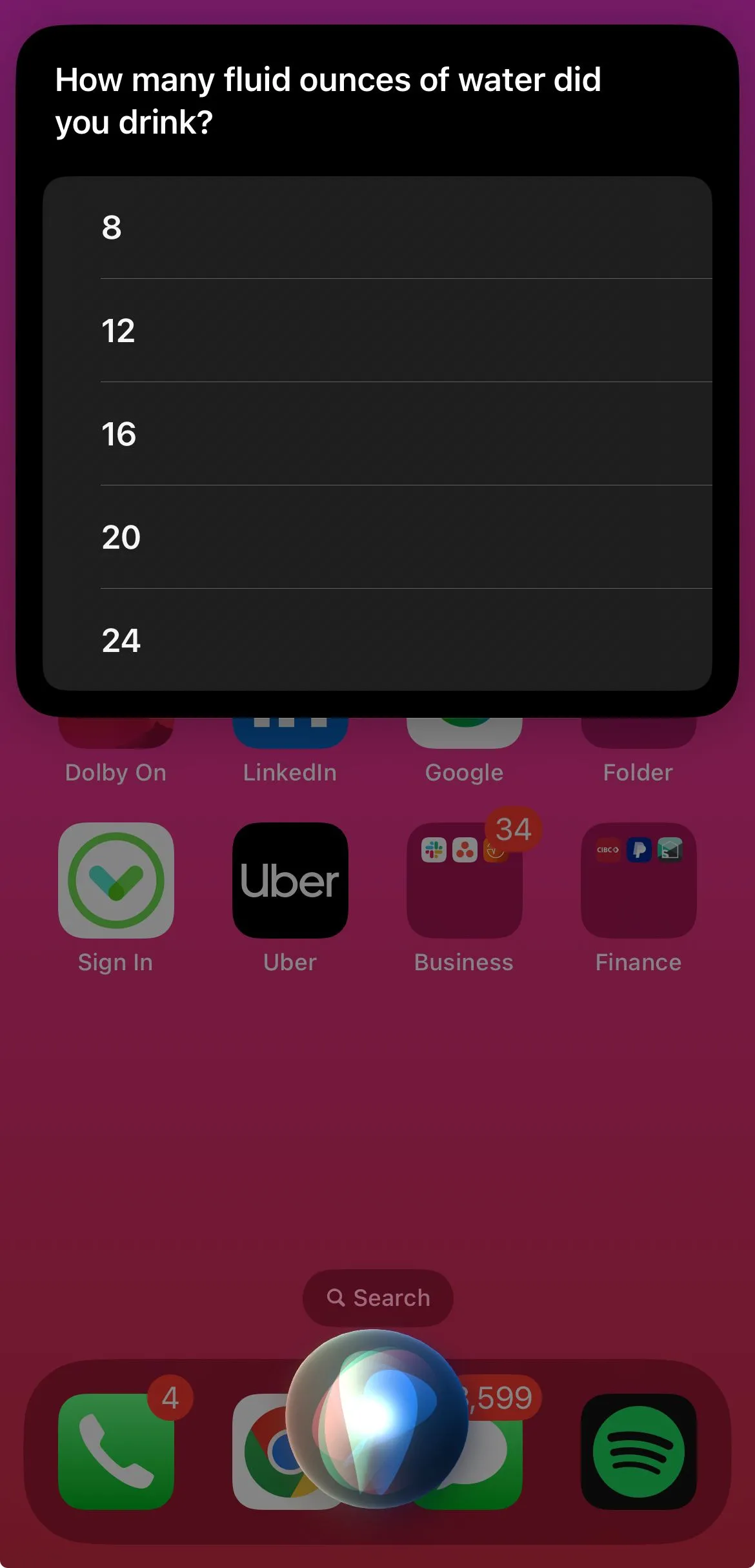 Sử dụng Siri để ghi nhật ký lượng nước uống hàng ngày vào ứng dụng Sức khỏe trên iPhone
Sử dụng Siri để ghi nhật ký lượng nước uống hàng ngày vào ứng dụng Sức khỏe trên iPhone
Với những tính năng ẩn này, Siri không chỉ là một trợ lý ảo đơn thuần mà còn là một công cụ mạnh mẽ giúp bạn quản lý cuộc sống hàng ngày, nâng cao năng suất và tận hưởng trọn vẹn hơn mọi tiện ích trên chiếc iPhone của mình. Đừng ngần ngại thử nghiệm những lệnh này để biến trải nghiệm di động của bạn trở nên thông minh và cá nhân hóa hơn bao giờ hết.
Bạn đã khám phá những tính năng Siri nào khác mà chúng tôi chưa đề cập? Hãy chia sẻ ý kiến và mẹo vặt của bạn trong phần bình luận bên dưới, hoặc tham khảo thêm các bài viết chuyên sâu về tối ưu hóa thiết bị Apple tại trangtincongnghe.net.